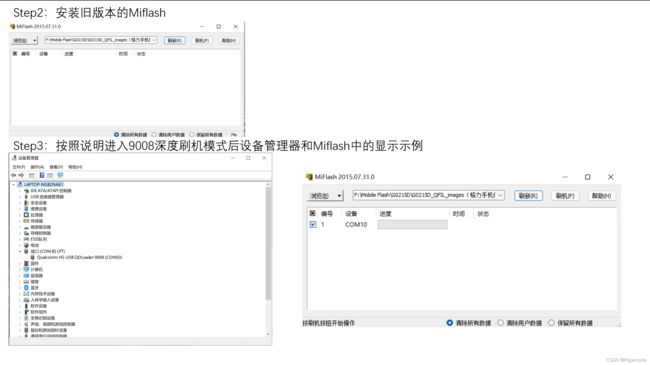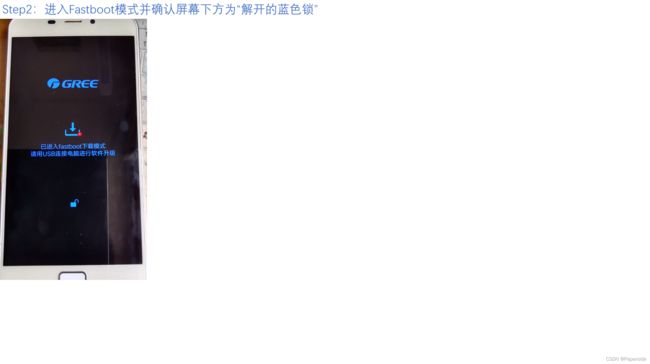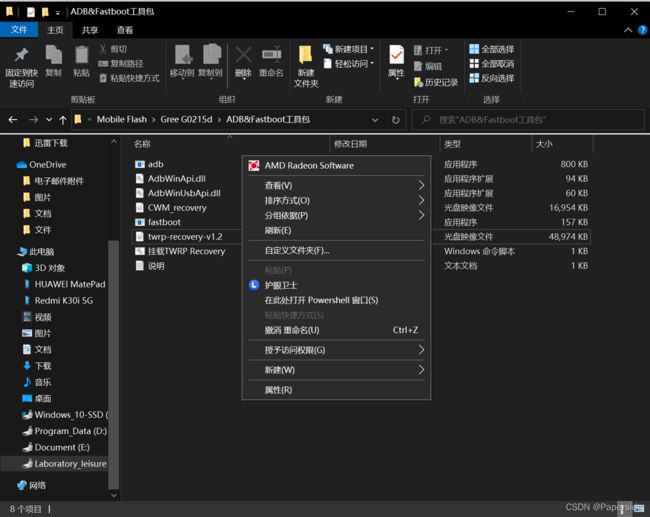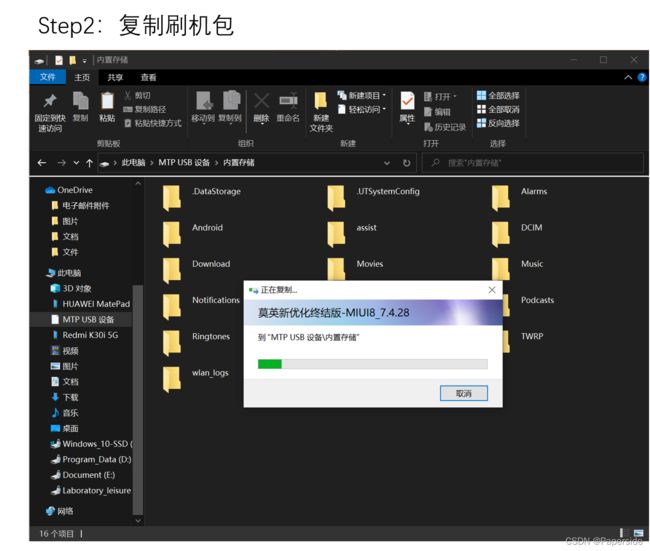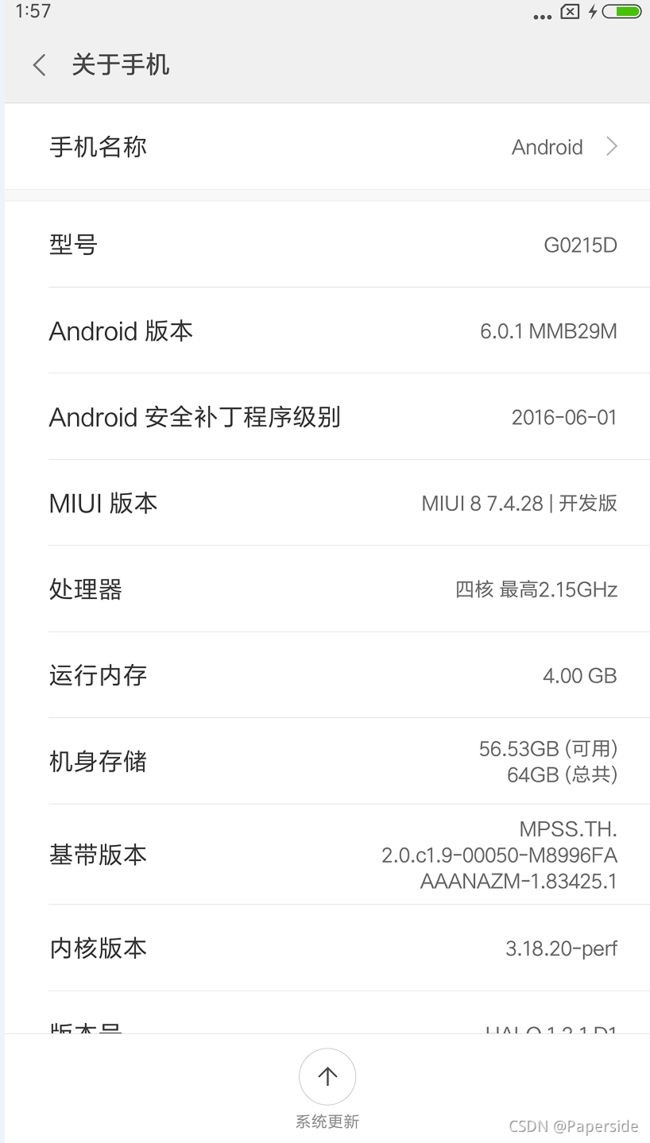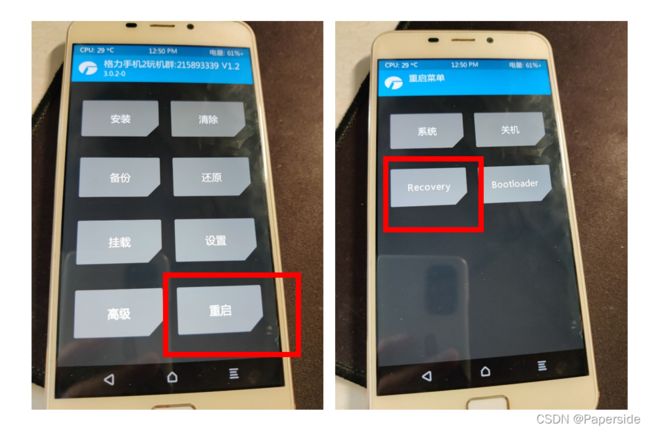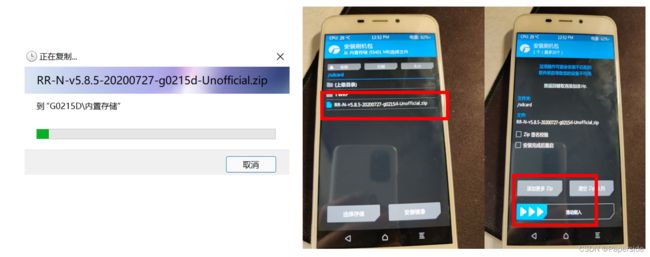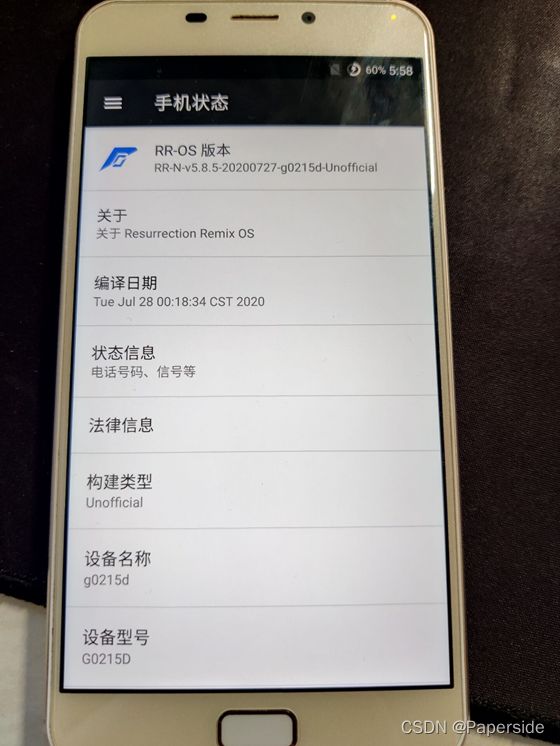格力手机2刷机 格力手机二代刷机 GREE G0215D刷机教程
一、刷机步骤概览
Preface:格力手机二代的配置在当时是一流的旗舰,可是UI不说今天,即便是放在当时也真是太拉垮了。屏幕灵敏度一坨***,应用商店一坨***,任务管理一坨***,指纹解锁一坨***······所以,刷机或许能成为这部手机唯一的救命稻草······
这次我们准备了两个刷机包,一个是MIUI,另一个是RR-N,虽然个人更喜欢RR-N,但这里主要介绍MIUI的刷机方法,当然RR-N的方法也有提及,放心食用
MIUI的包和RR-N的刷机包均收集自互联网,MIUI收集自企鹅群,RR-N来自基安大佬(手动投币)具体收集渠道在下文的刷机文件链接中,感谢刷机包作者大大!如有侵权请联系删帖!
我们要安装的MIUI版本是MIUI8开发版,基于Android6.0,并且已经ROOT和安装Xposed框架(现在好像已经不能用了),虽然系统还有点小问题,不过基本上原UI的功能都得到了保留,比如指纹识别、NFC和小圆点遥控键,比原系统的可玩性高到不知道哪里去了!使用几天后发现该系统比较稳定。不过这仍然是一种用于折腾的方法,如果想要当做主力机使用,最好还是用格力官方的HALO UI.
刷机所需文件和关键文件的校验码奉上:
百度网盘:
链接:https://pan.baidu.com/s/1dD1rmbuUZqGzkgKYhxs_Hw
提取码:halo
阿里云盘由于不支持压缩文件,暂时无法分享
关键文件校验码:
G0215D_QFIL_images(格力手机线刷降级文件).7z
大小: 1025357408 字节
修改时间: 2022年3月26日, 19:06:55
MD5: C5A67BE87C12E72924F39EED4F4EF977
SHA1: C4166DA7D0EAC5BCDF3A970E2F4BA5163117CB0F
CRC32: 60407093
RR-N-v5.8.5-20200727-g0215d-Unofficial.zip
大小: 520924339 字节
修改时间: 2022年3月20日, 18:01:13
MD5: 125C1AD49343FE9078AF28AD625A6A62
SHA1: A19965FCC7F451B81B0650BEE17AD8745C20F029
CRC32: 8A975824
莫英新优化终结版-MIUI8_7.4.28.zip
大小: 955151230 字节
修改时间: 2021年6月30日, 18:02:52
MD5: 1C27ADD5091CD1F7EF6CCCF606E6F677
SHA1: B49EBF21A4303C2A72C6A61421D15A8570424798
CRC32: 417D4039
刷机主要有以下几个步骤:
- 新版的HALO UI无法解锁BootLoader(虽然开发者模式里有这个选项,不过解锁后仍然无法刷入第三方recovery),所以我们需要进入9008深度刷机模式线刷降级
- 进入开发者模式解锁bootloader然后重启进入fastboot刷入第三方recovery
- 重启进入recovery,双清后连接电脑拷贝刷机包
- 刷入刷机包,手机自动重启,大功告成
- 开始体验激动人心的MIUI吧
二、具体刷机步骤详解教程
第一阶段:强制线刷降降级
首先,了解一下格力手机进入各种模式的方法:
格力G0215D手机进入各个模式方法:
- recovery:音量上+电源键+Home键
- fastboot:音量下+电源键+Home键
- Edl(9008深度刷机模式):空调键(侧面小圆键)+音量下+电源键
- 注意:当手机震动后就松开电源键,不然手机可能会一直重启
- 强制重启:长按电源键10秒左右
刷机所有准备工作、下载工作都完成后,就可以开始刷机了(* ̄︶ ̄)
- Step1:确认手机中没有重要文件,然后关机
- Step2:电脑中安装老版本的miflash,按照右侧提示进入9008模式,进入后手机的状态应该是振动后黑屏。然后连接电脑,在设备管理器中的端口(COM和LPT)子菜单里应该能找到带有“Qualcomm HS-USB QDLoader 9008 (COMXX)”字样的设备。
- Step3: 打开miflash,提前解压线刷包,选择线刷包所在目录,刷新后设备列表里应该会有一个“COMXX(数字)”的设备,选择底栏的“清除所有数据”,然后开始刷机即可,刷机一般用时75秒,取决于USB口的速率。刷机完成后长按电源键10秒强制重启。
- Step4:首次开机时间可能较长,开机后便可进行初始化设置了
- /*这一条大部分用户不用看,因为miflash里自带了所需的驱动程序,所以确保miflash安装正常即可(*P.S.如果电脑仍然缺少驱动,首先我们可以在网络上搜索任何一款主流的刷机软件(如奇兔刷机),在fastboot模式下安装格力手机所需要的驱动方便后续操作。具体方法是先安装刷机软件并打开,然后将进入fastboot模式的手机连接电脑,软件应该会自动识别手机型号并安装驱动,完成后卸载掉刷机软件即可。如果没有成功也没关系,线刷主要是用到高通9008端口,进入这个模式后只要是Win10电脑应该都是免驱的。)*/
第二阶段:解锁BootLoader并刷入第三方Recovery
此时可以解锁fastboot(BootLoader)并安装第三方Recovery来准备最终的刷机操作了
- Step1:进入设置-系统-关于手机-版本号,连续点击五次版本号直到提示“您正在处于开发者模式”,然后返回,点击开发者选项,找到解锁BootLoader并开启,系统会询问是否开启,选择开启后会自动恢复出厂设置并重启,重启完成后就BootLoader就已经解锁完毕啦(~ ̄▽ ̄)~ 。
- Step2:安装第三方Recovery,首先关机,按照右侧说明进入Fastboot模式并连接电脑,当手机屏幕下方的图标为解开的蓝色锁时证明解锁成功,否则解锁失败,请重新按照教程尝试排除错误
- Step3:找到并打开刷机文件中的“ADB&Fastboot工具包”文件夹并打开,按住 Shift键 不松手,并点击鼠标右键选择“在此处打开Powershell窗口”(P.S.若为“在此处打开命令窗口”也正常,操作方法略有不同,下面会单独说明)
- Step4:打开后输入
.\fastboot devices看是否出现当前设备序列号,以确定设备连接是否正常。
若出现,则继续输入
.\fastboot flash recovery twrp-recovery-v1.2.img- Step5:出现OKAY、finished字样即代表刷入Recovery成功,完成后输入
.\fastboot reboot这条命令会让手机重启,所以在执行命令的同时按住 音量+ 和 Home键,就可以进入Recovery模式
//请注意,如果打开刷机文件中的“ADB&Fastboot工具包”文件夹后,按住“右Shift键”不松手,并点击鼠标右键,出现的是“在此处打开命令窗口”,则选择“在此处打开命令窗口”,将输入的命令前的“.\”去掉即可。
//即:打开后输入
fastboot devices//看是否出现当前设备序列号,以确定设备连接是否正常。
//若出现,则继续输入
fastboot flash recovery twrp-recovery-v1.2.img//后续方法同上
第三阶段:使用第三方Recovery刷入MIUI系统包
- Step1:进入Recovery后“滑动允许修改”后进入主界面
- Step2:将刷机文件中的MIUI包“莫英新优化终结版-MIUI8_7.4.28.zip”复制到此电脑中的 “MTP USB设备”的内置存储中,耐心等待复制完毕。
- Step3:然后打开手机(TwrpRecovery拥有友好的操作界面,操作类似于平时的安卓UI,长时间不用还会自动锁定),选择“安装”,在目录中找到刚才我们拷贝的刷机包,并滑动刷入,耐心等待刷机完成
- Step4:刷机完成后手机会自动重启,一般会重启两次,请不要担心。刷机完成后的第一次开机会比较慢,请耐心等待。
- Step5:如果没有意外,不多时你便会看到MIUI的启动界面,稍后便会进入设置界面,那就开始体验激动人心的MIUI吧!
番外篇:刷入RR-N包
我个人更喜欢RR的包,安卓7和类原生比较戳我,另外也更加轻量化
刷入RR包的方法与MIUI大体上是一致的,不过刷入RR包前需要先格式化data分区,否则会刷入失败,像这样:
这很正常,没什么大不了的,就是会清除数据而已(*/ω\*)
另外,RR系统首次开机时间较长ヾ(o・ω・)ノ
具体方法如下
Step1:进入Recovery后选择“滑动允许修改”后进入主界面
Step2:点击“清除”,选择格式化Data分区,输入yes,然后重启至recovery
Step3:将刷机文件中的RR-N包“RR-N-v5.8.5-20200727-g0215d-Unofficial.zip”复制到此电脑中的 “MTP USB设备”的内置存储中,耐心等待复制完毕。然后打开手机,选择“安装”,在目录中找到刚才我们拷贝的刷机包,并滑动刷入,耐心等待刷机完成
Step4:刷机完成请手动重启,或在刷入前选择 安装完成后重启。刷机完成后的第一次开机会比较慢,请耐心等待
Step5:不多时会进入RR-N OS。启动器的话PixelLauncher会更好看一点吧……大概……
三、故障处理
要说故障处理之前刷进去过一个刷机包刷完以后手机直接成砖了,开机就黑屏设备管理器直接900e诊断模式,当时以为没了,一直重启也没用。不过格力手机有一个好处,就是你即便在900e模式下,长按电源重启也是有效果的,不能算是一块死砖头。然后我就自己在家里做了一根工程线,在手机重启开机的同时连接电脑,终于让手机重新回到9008深度刷机模式了,把人吓了个半死。工程线的制作教程网上应该都有,如果没有条件的话去网上买一根也好。这就是我的经验了
刷机一次要轻易成功可不容易,这个手机因为发布时间很长,很许多刷机包都找不到了。我在网上找了一个月的资料,最终刷机成功,所以不要放弃,要有耐心!
May You Succeed!!(^_−)☆
(图来网,侵删)